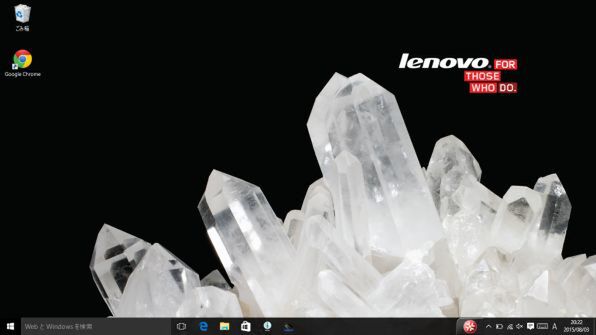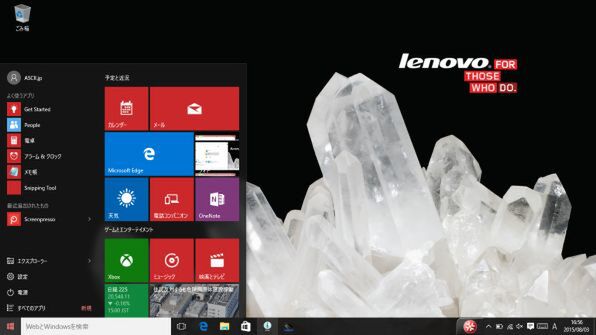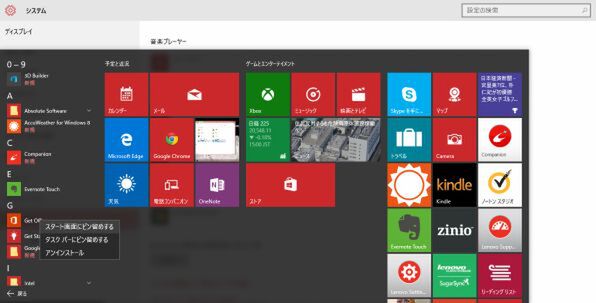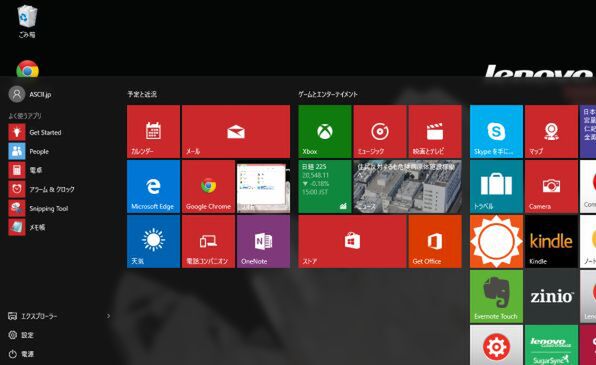マイクロソフト革新の象徴、Windows 10を知る 第5回
スタートメニューカスタマイズは面白い
Windows 10の標準Webブラウザー変更はちょっと手間?Chromeに変更してみた
2015年08月06日 10時00分更新
Windows 10の無償アップグレードがスタート。筆者は手持ちのノートPC「Lenovo X240s」にインストールし、早速使い勝手を試してみた。
スタートメニューが復活!
アプリをドラッグするだけでカスタマイズできる
Windows 10は、Windows 7以前からユーザーにとって慣れ親しまれていたスタートメニューが復活している。インストールしているアプリ一覧がすぐ確認できるのはうれしい点だ。
スタートメニューに表示するアプリはカスタマイズすることができる。スタートメニューから「すべてのアプリ」を選択し、スタートメニューに表示したアプリをドラッグするか、右クリックメニューから「スタート画面にピン留めする」を選択するだけだ。この辺りはスマホに慣れているユーザーだったら直感的にカスタマイズできる。
右クリックメニューにはスタートメニューに表示させる機能以外にも、アンインストールもここから行なえる。今までのOSのようにコントロールパネルからプログラムを開かなくて良い点がうれしいところ。
(次ページでは、「規定のブラウザー変更は少し手間になった」)

この連載の記事
-
第9回
PC
MacユーザーがWindows 10のUIを見てみる -
第9回
デジタル
タッチなWindows 10を、ゼットなVAIOで試してみた -
第8回
PC
Windows 10、いじりがいのある「タブレットモード」を試す -
第7回
PC
MMORPGやSteamは動く? Windows 10でゲームを試した -
第6回
PC
Windows 10でCLIP STUDIOやSAIは動く?お絵かきソフト6本を試した -
第4回
PC
新機能は? 無償アップグレード? Windows 10、10の疑問 -
第3回
PC
どこがお得?Windows 10アップグレードの量販店サポート状況 -
第2回
PC
Windows 10で起きる「アップグレードプロセスの変化」 -
第1回
PC
Windows 10は、「過去最大のプラットフォーム」を目指す -
PC
マイクロソフト革新の象徴、Windows 10を知る - この連載の一覧へ